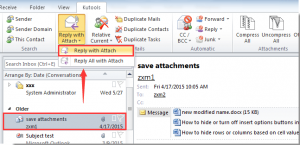ClamAV-clamd av-scanner FAILED
![]() Całkiem niedawno instalowałem po raz kolejny serwer poczty dla klienta. Niestety wsparcie dla mojego ulubionego Debiana Squeeze skończyło się w kwietniu tego roku dlatego postanowiłem od razu pominąć dystrybucje Wheezy i skorzystać z Jessie. W jednym ze wcześniejszych wpisów podałem adres bardzo dobrego poradnika, który omawiał jak niewielkim kosztem przygotować bardzo wydajną i sprawną bramkę mailową typu Antivirus/Antispam. Świat idzie szybko do przodu i okazało się, że poradnik już nie jest dostępny. Co więcej autor poleca skorzystanie ze skryptów iRedMail. Skrypty skryptami, niby rozwiązanie wygodne i szybkie ale co ma zrobić administrator przyzwyczajony do konfigurowania wszystkiego ręcznie? Przez wiele lat nagromadziłem własne gotowe pliki konfiguracyjne i nie bardzo uśmiechało mi się przeglądanie gotowców z iRedMail. Dlatego postanowiłem sprawdzić co pozmieniało się w stosunku do informacji (konfiguracji) które już posiadam i jednak zbudować serwer poczty od początku na własną ręke. Musze przyznać, że zmian było stosunkowo niewiele. Oczywiście niektóre repozytoria wygasły a w ich miejsce pojawiły się inne. Miłą niespodzianką okazała się na przykład dostępność w podstawowym repo pakietu clamav-unofficial-sigs, o czy zupełnie nie wiedziałem i zawsze instalowałem „z palca”. W trakcie instalacji trafiłem jednak na spory problem. Coś co do tej pory działało niezawodnie, nagle w Jessie przestało funkcjonować prawidłowo. Chodzi o pakiet Clamav, który zaczał zgłaszać błędy:
Całkiem niedawno instalowałem po raz kolejny serwer poczty dla klienta. Niestety wsparcie dla mojego ulubionego Debiana Squeeze skończyło się w kwietniu tego roku dlatego postanowiłem od razu pominąć dystrybucje Wheezy i skorzystać z Jessie. W jednym ze wcześniejszych wpisów podałem adres bardzo dobrego poradnika, który omawiał jak niewielkim kosztem przygotować bardzo wydajną i sprawną bramkę mailową typu Antivirus/Antispam. Świat idzie szybko do przodu i okazało się, że poradnik już nie jest dostępny. Co więcej autor poleca skorzystanie ze skryptów iRedMail. Skrypty skryptami, niby rozwiązanie wygodne i szybkie ale co ma zrobić administrator przyzwyczajony do konfigurowania wszystkiego ręcznie? Przez wiele lat nagromadziłem własne gotowe pliki konfiguracyjne i nie bardzo uśmiechało mi się przeglądanie gotowców z iRedMail. Dlatego postanowiłem sprawdzić co pozmieniało się w stosunku do informacji (konfiguracji) które już posiadam i jednak zbudować serwer poczty od początku na własną ręke. Musze przyznać, że zmian było stosunkowo niewiele. Oczywiście niektóre repozytoria wygasły a w ich miejsce pojawiły się inne. Miłą niespodzianką okazała się na przykład dostępność w podstawowym repo pakietu clamav-unofficial-sigs, o czy zupełnie nie wiedziałem i zawsze instalowałem „z palca”. W trakcie instalacji trafiłem jednak na spory problem. Coś co do tej pory działało niezawodnie, nagle w Jessie przestało funkcjonować prawidłowo. Chodzi o pakiet Clamav, który zaczał zgłaszać błędy:
... run_av (ClamAV-clamd) FAILED ...
... ClamAV-clamd av-scanner FAILED ...
... WARN: all primary virus scanners failed, considering backups...Sprawa wyglądała dość poważnie bo dotyczyła jednego z kluczowych elementów każdego systemu pocztowego. Jak zwykle w takich sytuacjach rozwiązanie okazało się dość banalne. W pliku konfiguracyjnym /etc/clamav/clamd.conf, w dystrybucji Jessie zmieniła się jedna linijka. Wygląda ona obecnie tak:
AllowSupplementaryGroups falsea powinna wyglądać jak w poprzednich dystrybucjach, czyli:
AllowSupplementaryGroups trueI to wszystko.
MG
Tagi: ClamAV, Debian, poczta elektroniczna, serwer